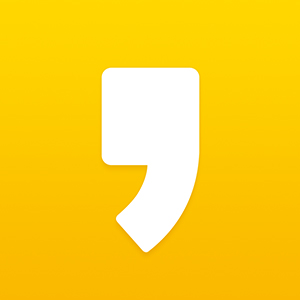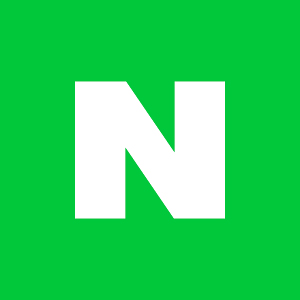맥북에 마우스를 연결하고, 터치패드 스크롤과 반대 방향으로 마우스 스크롤 방향을 설정하려면?

안녕하세요, 남두오성입니다.
오늘은 마우스 세팅을 계속 해 보도록 하겠습니다.
마우스 관련 세팅이....진짜 좀 많습니다.
(내가 이럴려고 맥을 샀나...싶을 정도의 세팅의 연속)
하지만 우리가 윈도우에서 써오던 그 세팅을 최대한 유지하면서
이질감이 없는 조작감을 위한 세팅이니, 꼭 한번은 거쳐야 하는 과정들 입니다.
1. 왜 마우스 스크롤은 내 생각과 반대로 움직이나?
이게.....터치패드의 두손가락 움직임 (스크롤링)의 방향과
마우스 휠스크롤의 방향이 서로 반대로 움직여야
우리가 바라보는 화면이 같은 방향으로 움직이기 때문입니다.
즉, 터치패드의 스크롤링 방향 <-> 마우스의 스크롤링 방향 이 서로 반대방향인게
우리가 바라보는 화면의 인식 방향이 동일한거죠.
근데.....맥은 순정상태에서 터치패드의 스크롤링 방향과 마우스휠의 스크롤링 방향을
서로 반대로 인식하게 해주는 기능이.....없습니다.
네. 없습니다.
2. Scroll Reverser
이게 불편한건 우리뿐만이 아니었나봅니다.
이미 스크롤을 반대로 뒤집어주는 프로그램이 배포되어 있습니다.
Scroll Reverser 라는 프로그램입니다.
(참...직관적인 이름)

프로그램 다운로드는 아래 링크에서 가능합니다.
Scroll Reverser for macOS
Announcement: In a future update, Scroll Reverser will become a paid app. You can read more about my decision here. For macOS 10.12 and later (Intel and Apple Silicon): Download Scroll Reverser 1.8 (3 Dec 2020; release notes) For OS X 10.7—10.11 (Intel):
pilotmoon.com
실리콘 맥을 네이티브로 지원해 주는 버전을 다운받아 설치하겠습니다.

설치 후에는 바로 실행 & 세부 세팅을 해 줘야 겠지요?
3. 설정 설정 설정
자 이제 세팅을 해보도록 하겠습니다.
맥 우상단 아이콘들 중에 스크롤 리버서 아이콘을 클릭해서 환경설정을 들어갑니다.

아래 처럼 리버스 세팅을 해주세요.

이렇게 하면 터치패드의 스크롤 방향과 마우스의 스크롤 방향이 반대로 적용됩니다.
이렇게 하고 나서, 맥이 켜질 때 자동으로 스크롤 리버서가 작동하도록 해 줘야 겠죠?
프로그램 우상단에 >> 아이콘을 클릭해 줍니다.

그리고 "로그인할 때 시작" 옵션을 켜주면 이제 항상 마우스 스크롤은 반대로!!

이렇게 하면 마우스 스크롤이 반대로 튀는 스트레스가 완전히 사라졌습니다.
평소에 쓰던 마우스 스크롤링 그대로....맥에서도 쓸 수 있습니다.
'Mac > Mac 처음부터 세팅하기' 카테고리의 다른 글
| 마우스 & 터치패드 커스터마이즈 세팅 끝판, Better Touch Tool(BTT) 구매 & 초급 세팅 (Feat. Better Snap Tool) (1) | 2021.05.08 |
|---|---|
| 마우스 선택은? 로지텍 G102 + 맥에 맞게 설정 바꾸기 (5) | 2021.04.25 |
| [맥북프로 초기세팅] 한국에서 컴퓨터를 쓰면 꼭 필요한...카톡, 오피스 (0) | 2021.04.19 |